Uređivanje registriranih odredišta u adresaru
0YRY-039 0UUY-02X 0UW1-02X 1100-039 0X7F-035 0X7H-035 10XJ-039 0X6E-035 0X6W-035 1106-039 0X7C-035 0X7A-035 10YY-039 0WXY-035 0X7E-035 10H3-039 0WR6-035 0WR7-035 108A-039 1116-039 10H4-039 0WR5-035 0WR8-035 0YWJ-034 0YWH-035 0YWR-034 0YWK-035 0YWE-035 0YWF-035 0YAS-038
Nakon što odredišta registrirate možete mijenjati ili brisati njihove postavke.
1
Pritisnite <Postavke odred./prosljeđivanja>. Zaslon <Početni prikaz>
2
Pritisnite <Registriranje odredišta>.
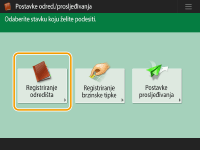
3
Odaberite odredište koje želite urediti.
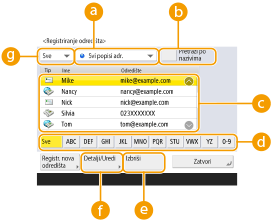
 Padajući popis adresa
Padajući popis adresaOdaberite <Popis osob. adresa>, <Popis adresa 1> do <Popis adresa 10> ili <Popis adresa za admin.> kako biste filtrirali odredišta koja će biti prikazana u popisu adresa.
 <Pretraži po nazivima>
<Pretraži po nazivima>Unesite naziv odredišta. Ponovno pritisnite <Pretraži po nazivima> kako biste se vratili na prethodni zaslon.
 Popis odredišta
Popis odredištaOdaberite odredište koje želite urediti ili izbrisati.
 Gumb prvog slova
Gumb prvog slovaOdaberite alfanumerički gumb za prvi znak naziva odredišta. Pritisnite <Sve> kako bi se prikazala sva registrirana odredišta.
 <Izbriši>
<Izbriši>Pritisnite kako biste izbrisali odredište.
 <Detalji/Uredi>
<Detalji/Uredi>Pritisnite kako biste provjerili ili uredili postavke odredišta.
 Padajući popis vrsta odredišta
Padajući popis vrsta odredištaOdaberite  (e-pošta),
(e-pošta),  (faks),
(faks),  (I-faks),
(I-faks),  (datoteka), ili
(datoteka), ili  (grupa) kako biste filtrirali odredišta prikazana u popisu adresa (
(grupa) kako biste filtrirali odredišta prikazana u popisu adresa ( ). Pritisnite <Sve> kako bi se prikazala sva registrirana odredišta.
). Pritisnite <Sve> kako bi se prikazala sva registrirana odredišta.
 (e-pošta),
(e-pošta),  (faks),
(faks),  (I-faks),
(I-faks),  (datoteka), ili
(datoteka), ili  (grupa) kako biste filtrirali odredišta prikazana u popisu adresa (
(grupa) kako biste filtrirali odredišta prikazana u popisu adresa ( ). Pritisnite <Sve> kako bi se prikazala sva registrirana odredišta.
). Pritisnite <Sve> kako bi se prikazala sva registrirana odredišta.
Kada se odredištima upravlja putem pristupnih brojeva, unesite pristupni broj (Ograničavanje pristupa odredištima registriranima u adresaru) nakon što pritisnete <Pristupni broj>.
Odredišta u popisu <Personal Address List> bit će prikazana samo za onog prijavljenog korisnika koji ih je registrirao. Čak i ako imate administratorske ovlasti, ne možete vidjeti ili uređivati odredišta u popisu <Personal Address List> drugih korisnika.
4
Pritisnite <Detalji/Uredi>.
Ako želite izbrisati odredište, odaberite ga i pritisnite <Izbriši>  <Da>.
<Da>.
 <Da>.
<Da>.5
Uredite postavke odredišta.
Pojedinosti o uređivanju postavki potražite u odjeljku Registriranje odredišta u adresaru.
6
Pritisnite <OK>  <Zatvori>.
<Zatvori>.
 <Zatvori>.
<Zatvori>.